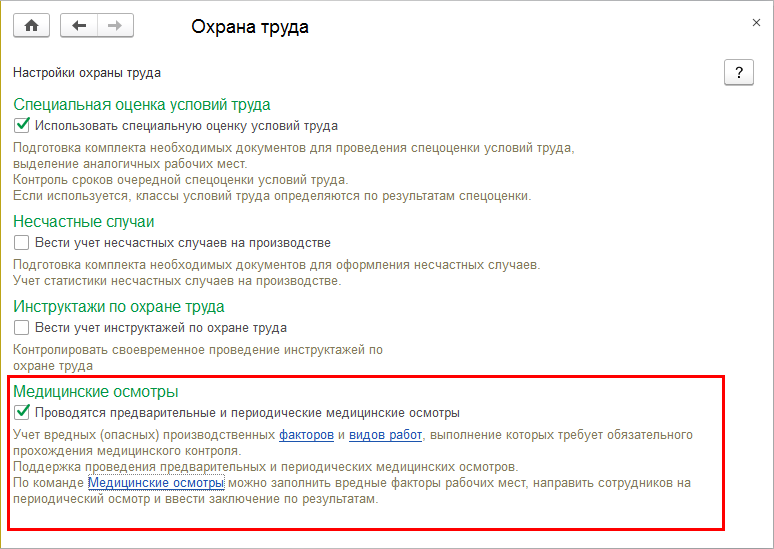
Статья 213 ТК РФ предписывает обязательное прохождение медицинских осмотров некоторыми категориями работников. В версии 3.1.7 реализована возможность учета прохождения медосмотров.
Возможность включается в разделе Настройка – Охрана труда
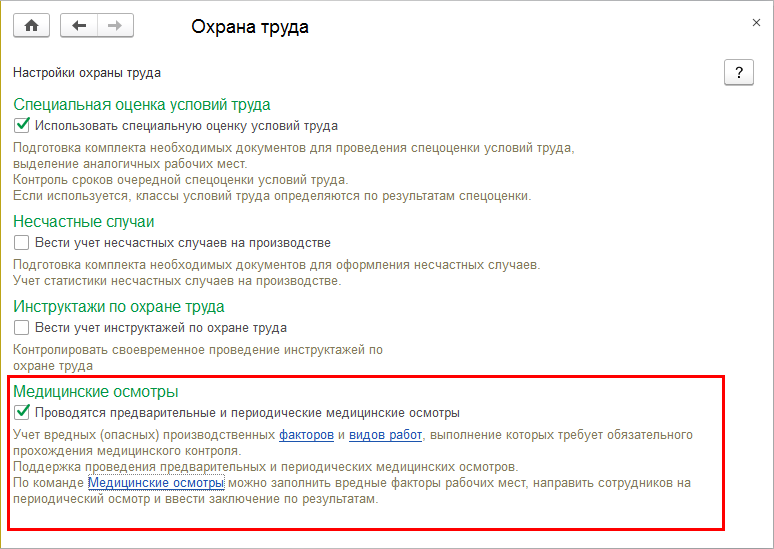
Рисунок 1.1
В первую очередь нужно выделить позиции штатного расписания, на которых действуют вредные факторы (приложение 1 приказа Минздравсоцразвития России от 12.04.2011 № 302н) или выполняются особые работы (приложение 2 приказа). В этих позициях необходимо заполнить списки факторов и видов работ.
Работать с позициями удобно из нового рабочего места "Медицинские осмотры" (в разделе "Охрана труда").
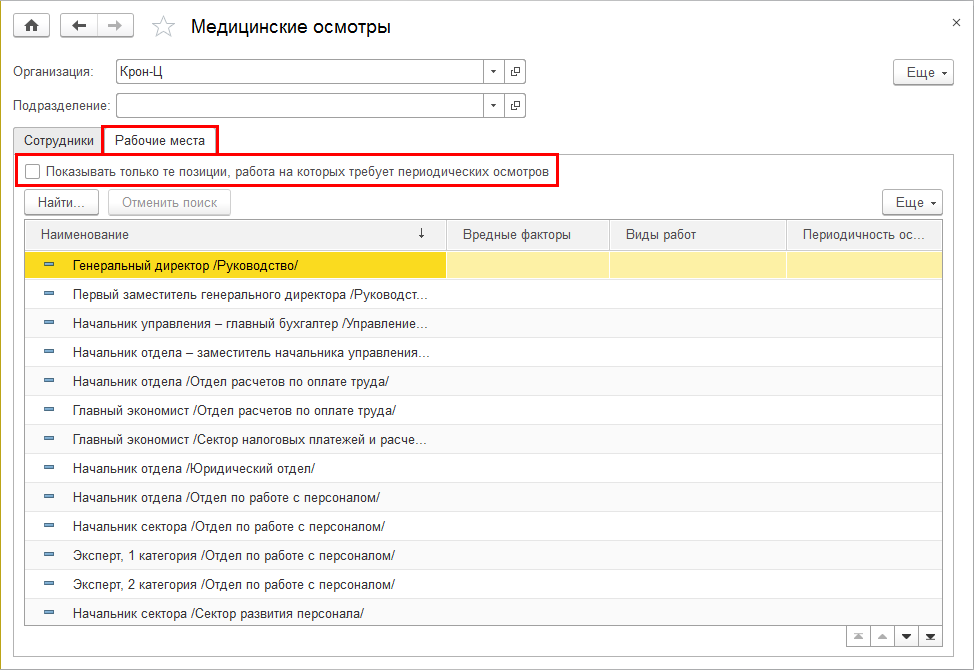
Рисунок 1.2
Факторы и виды работы указываются на закладке "Охрана труда" карточки позиции. Добавление и изменение вредных факторов доступно пользователю с правами "Старший инженер по охране труда".
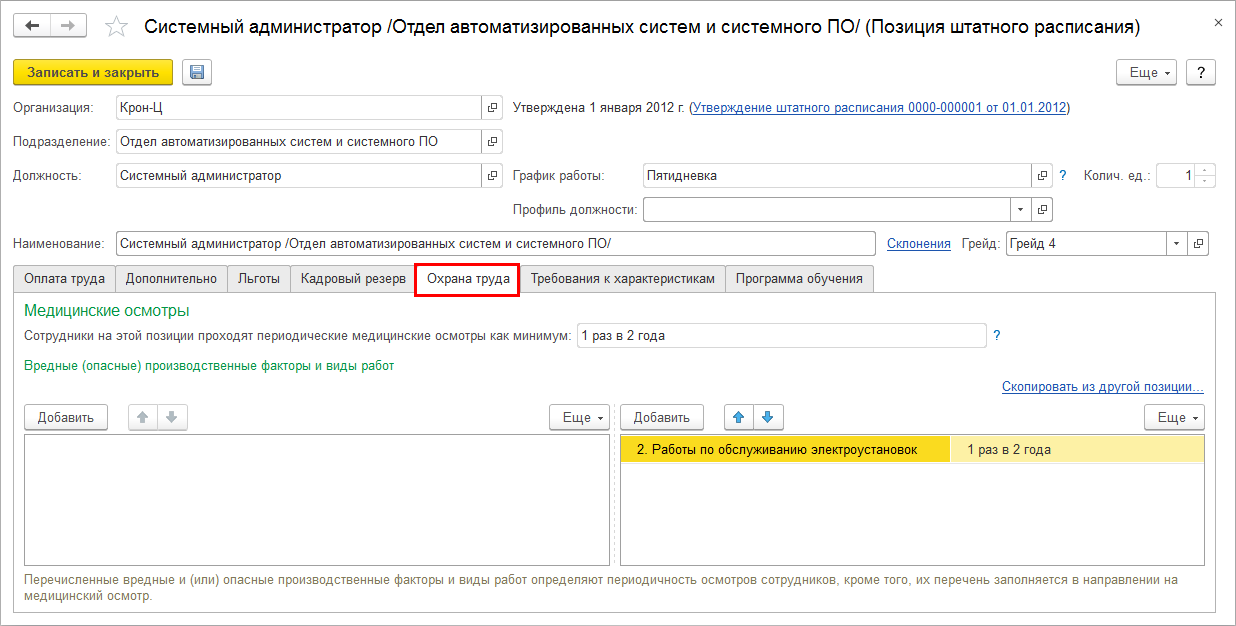
Рисунок 1.3
Обращаем внимание, что после настройки позиций эти изменения в рабочем месте отражаются не мгновенно, а с небольшой задержкой. В этом случае появляется надпись о неактуальности сведений о периодических осмотрах, из которой их можно обновить.
На перовой закладке "Сотрудники" рабочего места показывается список сотрудников, которым в соответствии с настройками рабочих мест требуется проходить медицинские осмотры. По умолчанию сотрудники выводятся в порядке возрастания даты следующего осмотра, то есть те, кому нужно пройти осмотр раньше – выводятся выше
Красным цветом выделяются:
Если сотрудник никогда не проходил медосмотра, то датой следующего осмотра считается дата его вступления в опасную должность: день приема или перевода.
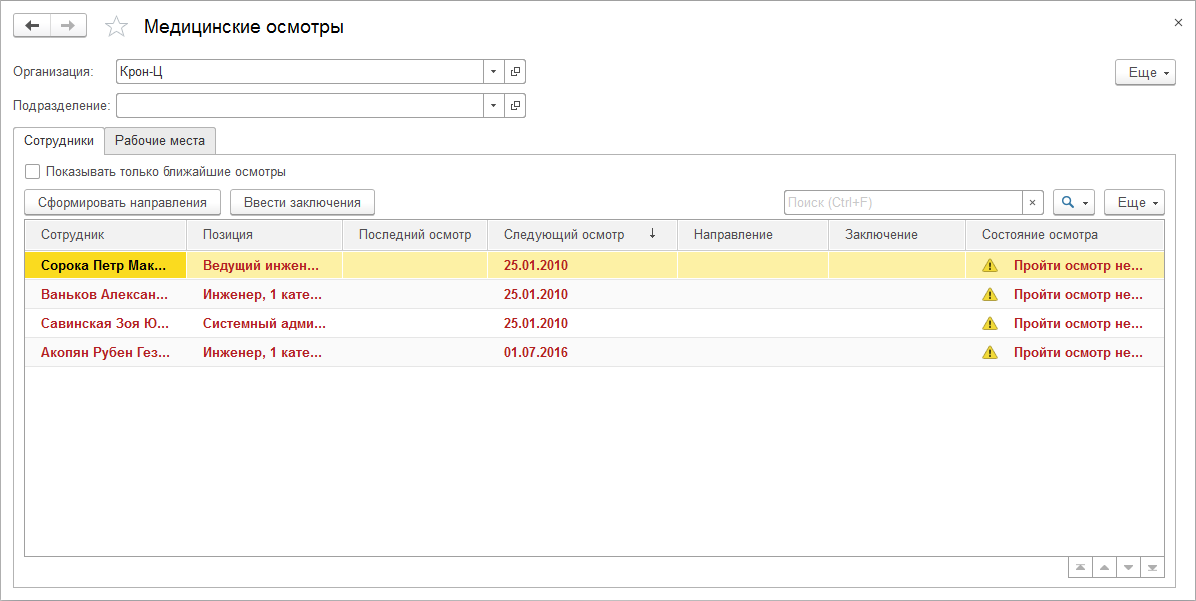
Рисунок 1.4
Для того чтобы отразить направление сотрудников на медосмотр, достаточно выделить их в этом списке и нажать "Сформировать направления". В открывшейся форме выбрать и медицинскую организацию и указать даты проведения медосмотра. По кнопке "Сформировать и напечатать" можно напечатать направления на медосмотр.
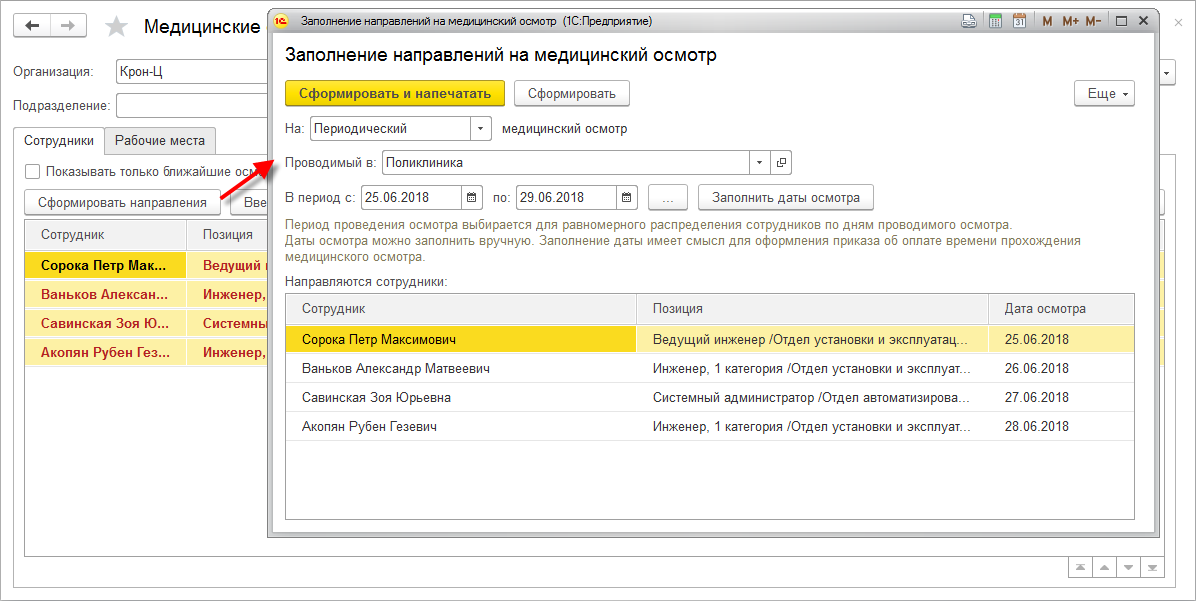
Рисунок 1.5
Из формы направления (открывается по щелчку в ячейке колонки "Направления") при необходимости можно создать документ "Отсутствие с сохранением оплаты" (см. меню "Создать на основании") для оплаты времени медосмотра.
После возвращения сотрудников с медосмотра необходимо ввести заключения. Это можно сделать по одноименной кнопке из рабочего места. Можно ввести заключения как по каждому сотруднику в отдельности, так и сразу на нескольких, выделив их в таблице. В заключении нужно указать фактическую дату осмотра и результат (наличие противопоказаний). По кнопке "Сформировать заключения" формируются документы, которые затем можно открыть по щелчку в ячейке колонки "Заключение". На основании заключений можно создать кадровый перевод или увольнение.

Рисунок 1.6
После ввода заключений фиксируется дата следующего осмотра, строки перестают выделяться. Установив флажок "Показывать только ближайшие медосмотры" можно оставить только те, которые запланированы в течение месяца.
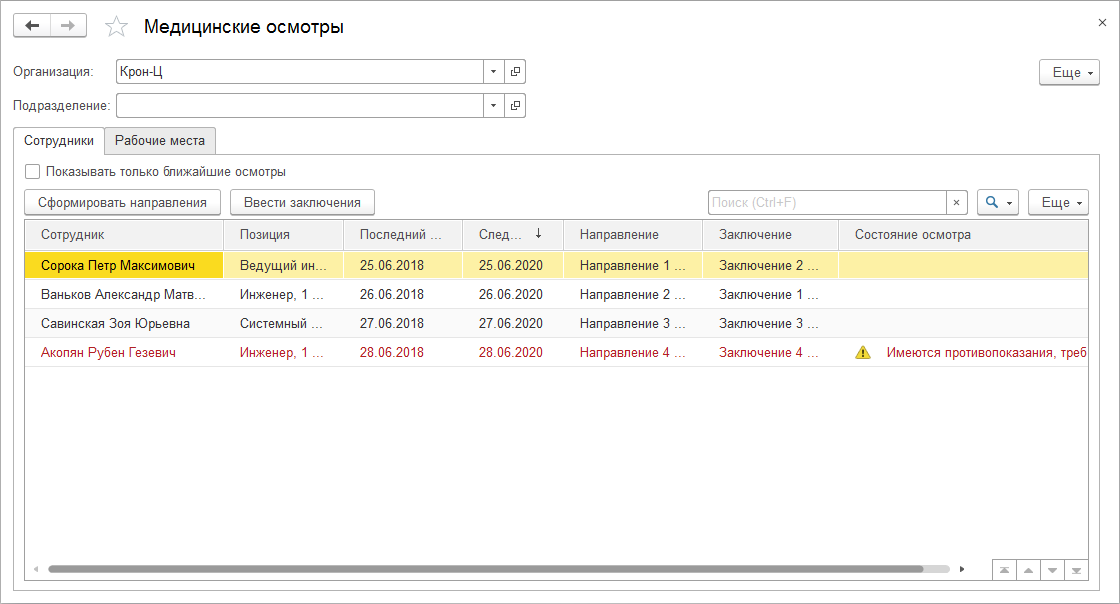
Рисунок 1.7
В панели "Отчеты по охране труда" добавлены новые варианты отчетов:
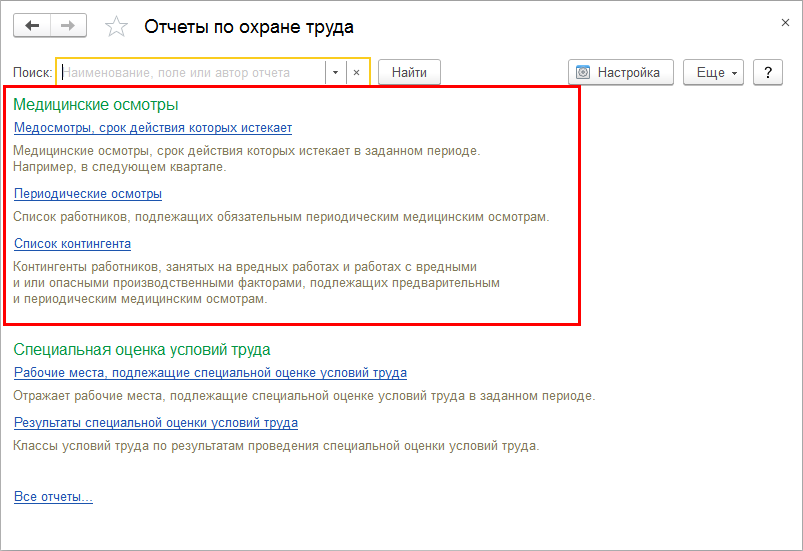
Рисунок 1.8
Информация по медицинским осмотрам также отражается в разделе "Охрана труда" карточки сотрудника. В списке вредных факторов/видов работ выводятся факторы/работы не только этой позиции, но и вообще все, по которым сотрудник проходил ранее осмотры. Те факторы, которые не требуются текущей позицией, выделяются серым цветом.
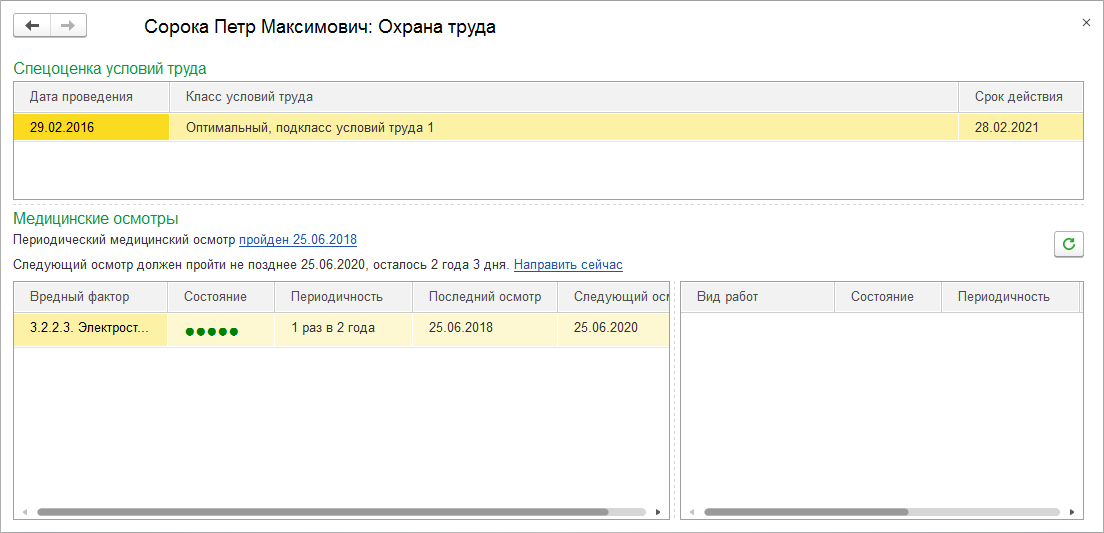
Рисунок 1.9
Имеется возможность направить кандидата на предварительный осмотр. Для этого можно создать направление на медосмотр на основании решения о приеме на работу.
В версии 3.1.7 реализованы новые возможности по учету испытательного срока сотрудников. В карточке сотрудника теперь отражается информация, что он находится на испытательном сроке.
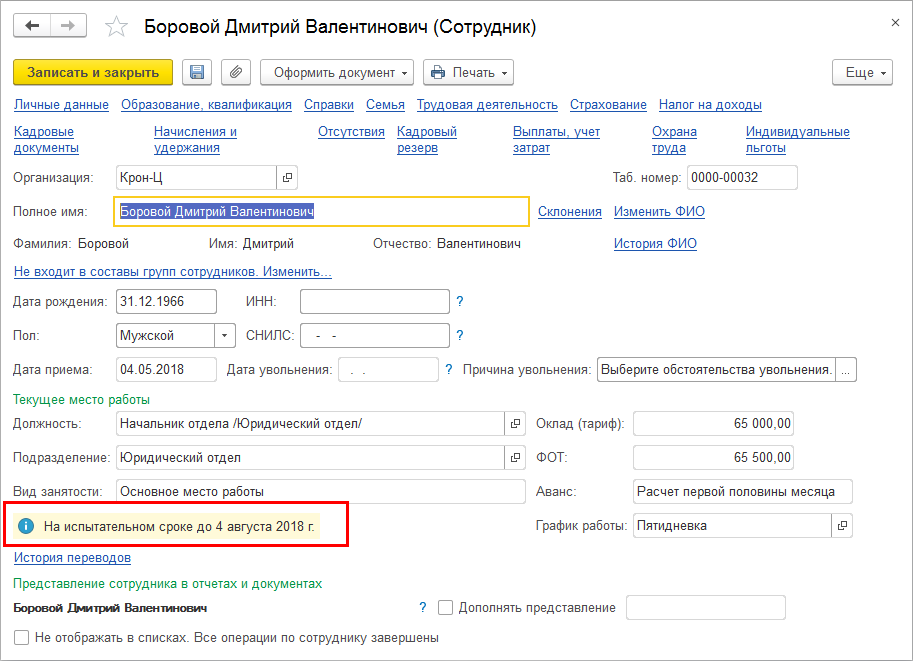
Рисунок 2.1
Также эта информация отражается в списке сотрудников. Обращаем внимание, что состояние "Работа" в списке теперь не отображается – показываются только отклонения.
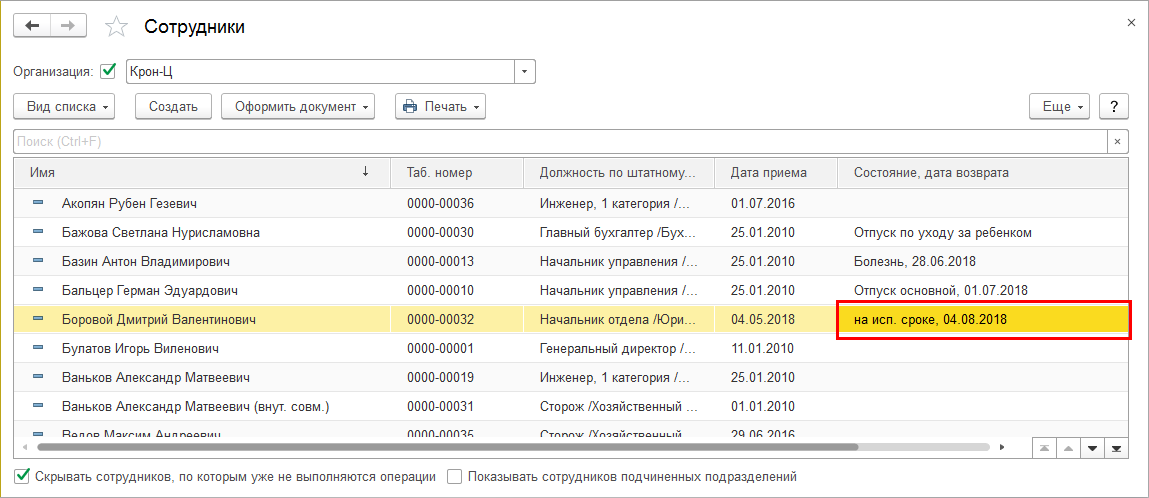
Рисунок 2.2
Добавлены новые документы:
Они доступны в разделе Кадры и в меню "Оформить документ" карточки сотрудника.
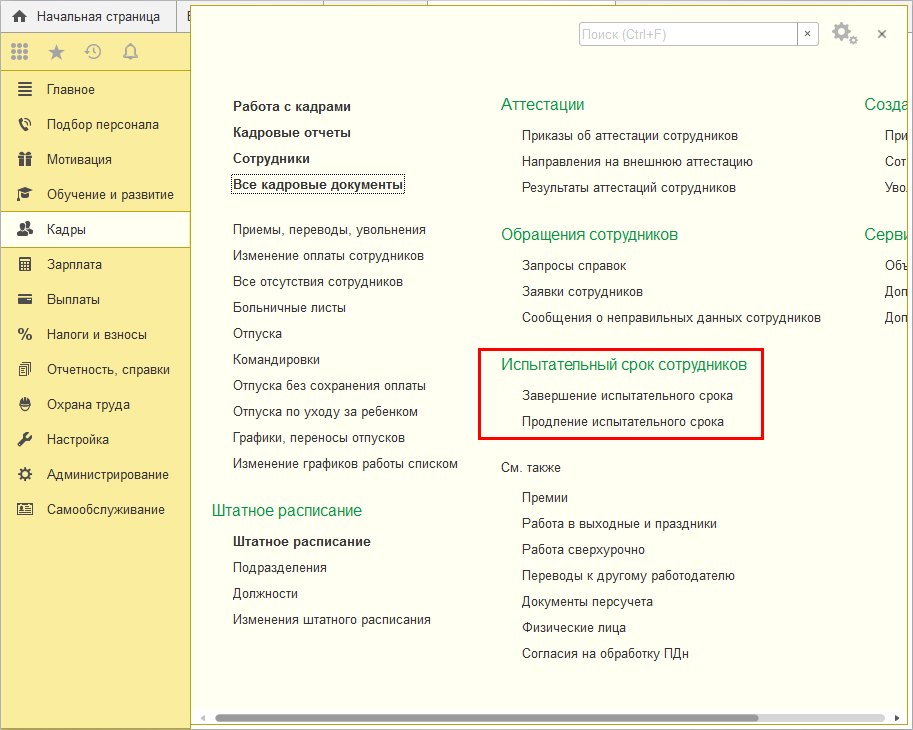
Рисунок 2.3
Документом "Завершение испытательного срока" можно зарегистрировать факт досрочного успешного завершения испытательного срока.
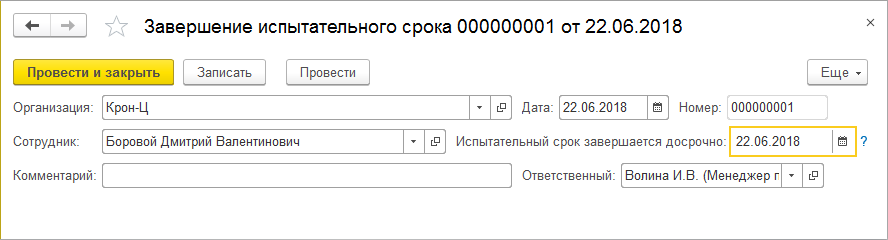
Рисунок 2.4
Документом " Продление испытательного срока" можно зарегистрировать продление срока.
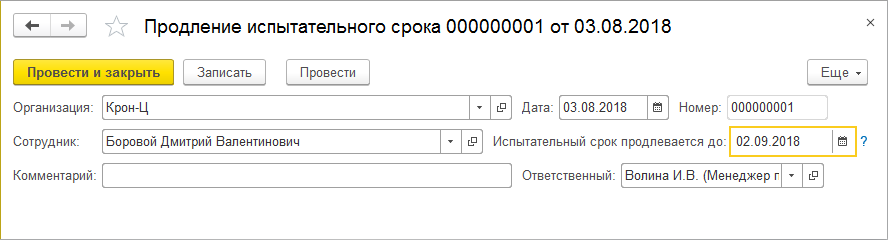
Рисунок 2.5
Кроме того, реализованы новые возможности:
Анализировать испытательные сроки можно с помощью нового отчета.
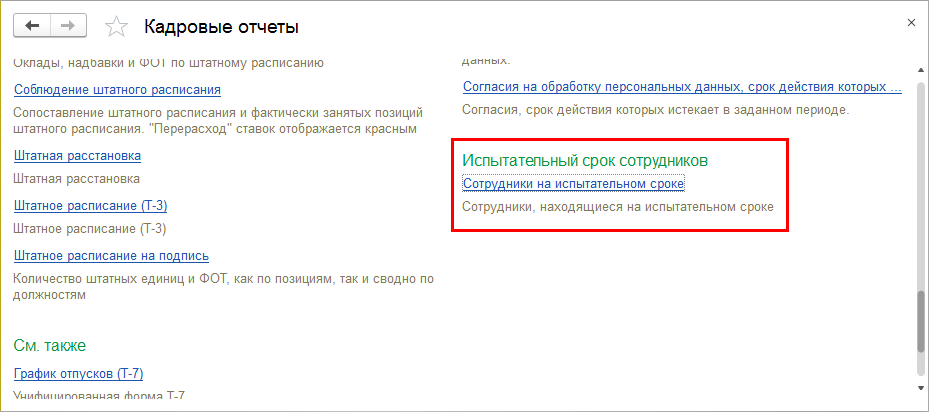
Рисунок 2.6
В дополнение к реализованной ранее возможности загрузки резюме из файла реализована возможность загрузки сразу нескольких резюме.
Для этого нужно выбрать папку с резюме в разделе Подбор персонала – Сервис – Загрузка кандидатов из файлов.
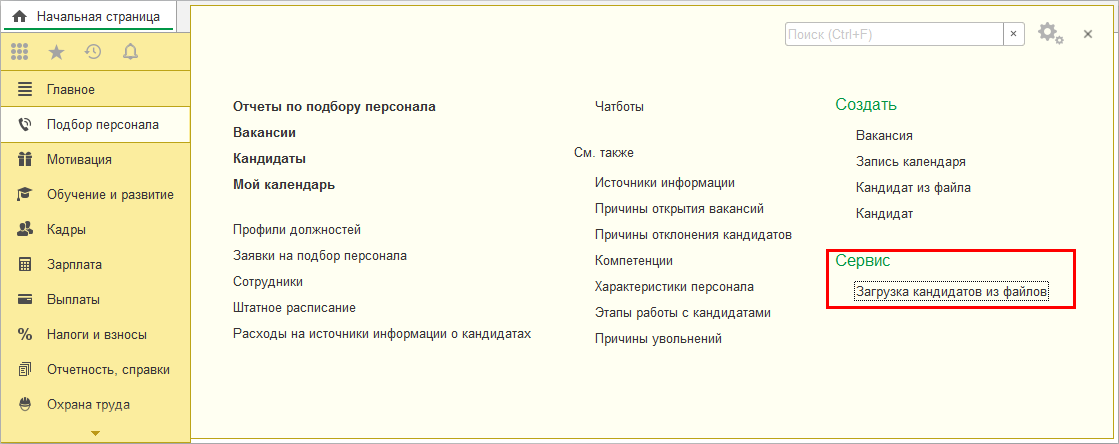
Рисунок 3
Также эту возможность можно вызвать, если при создании кандидата из файла резюме на диске выбрать сразу несколько резюме.
Помимо пользователя с полными правами, эта возможность доступна пользователю из группы с профилем "Старший менеджер по набору персонала". Если требует дать эту возможность другим пользователям, то можно создать профиль с ролью "Использование загрузки кандидатов из файлов" и включить пользователя в группу с этим профилем.
В версии 3.1.7 расширены возможности использования ключевых показателей эффективности сотрудников KPI.
Теперь расчет показателей эффективности производится корректно в случаях кадровых перемещений сотрудников внутри оцениваемого периода – по каждому месту работы отдельно. Для этого в документы, устанавливающие значения показателей для сотрудника, добавлена позиция.
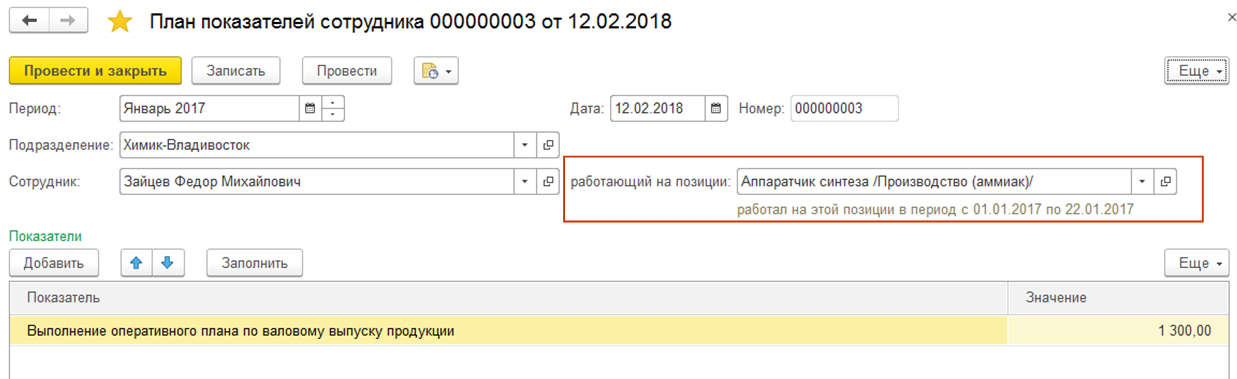
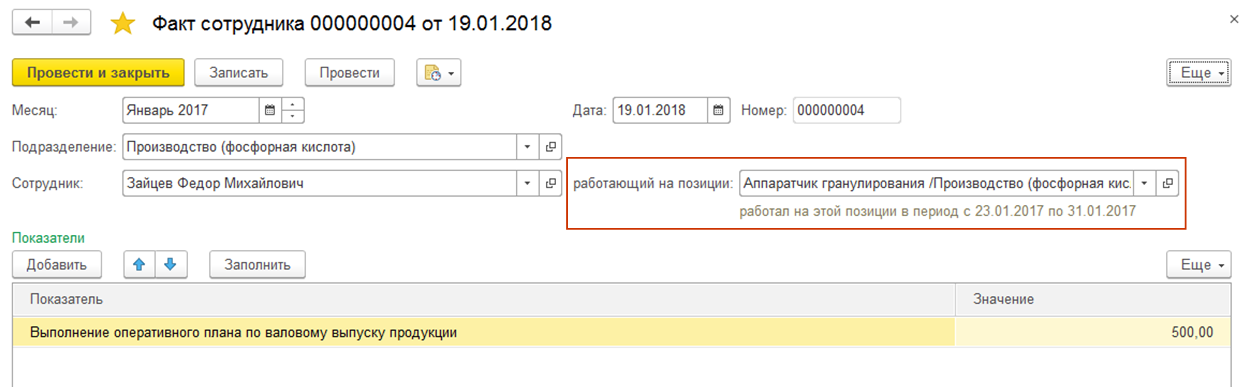
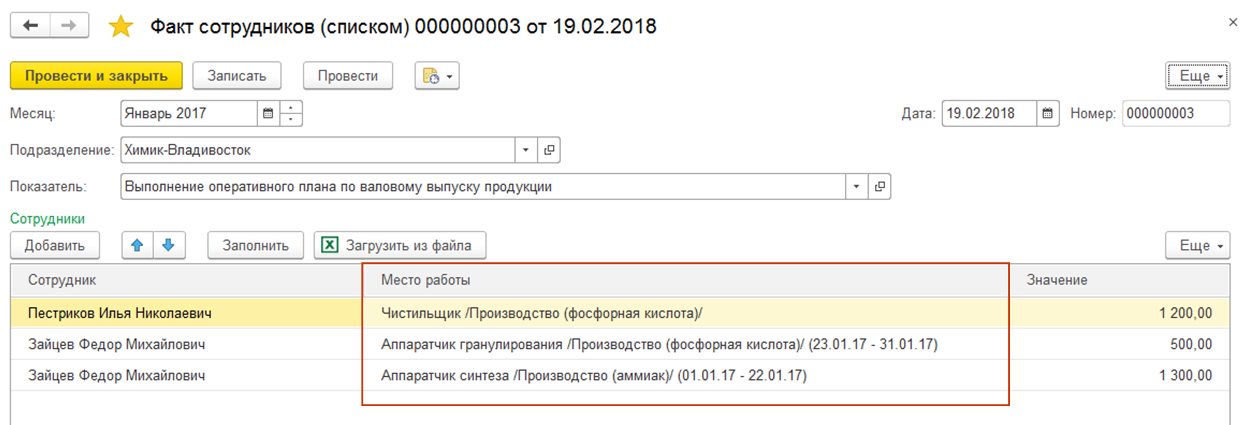
Рисунок 4.1
При расчете показателей сотрудник заполняется несколькими строками с независимыми итоговыми оценками.
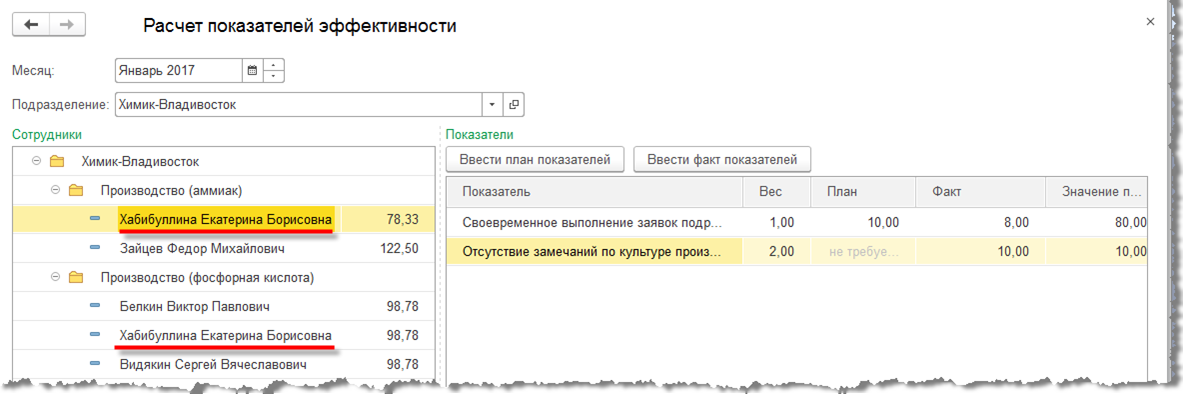
Рисунок 4.2
При начислении зарплаты получаются строки расчета с отдельными оценками эффективности для каждого места работы.
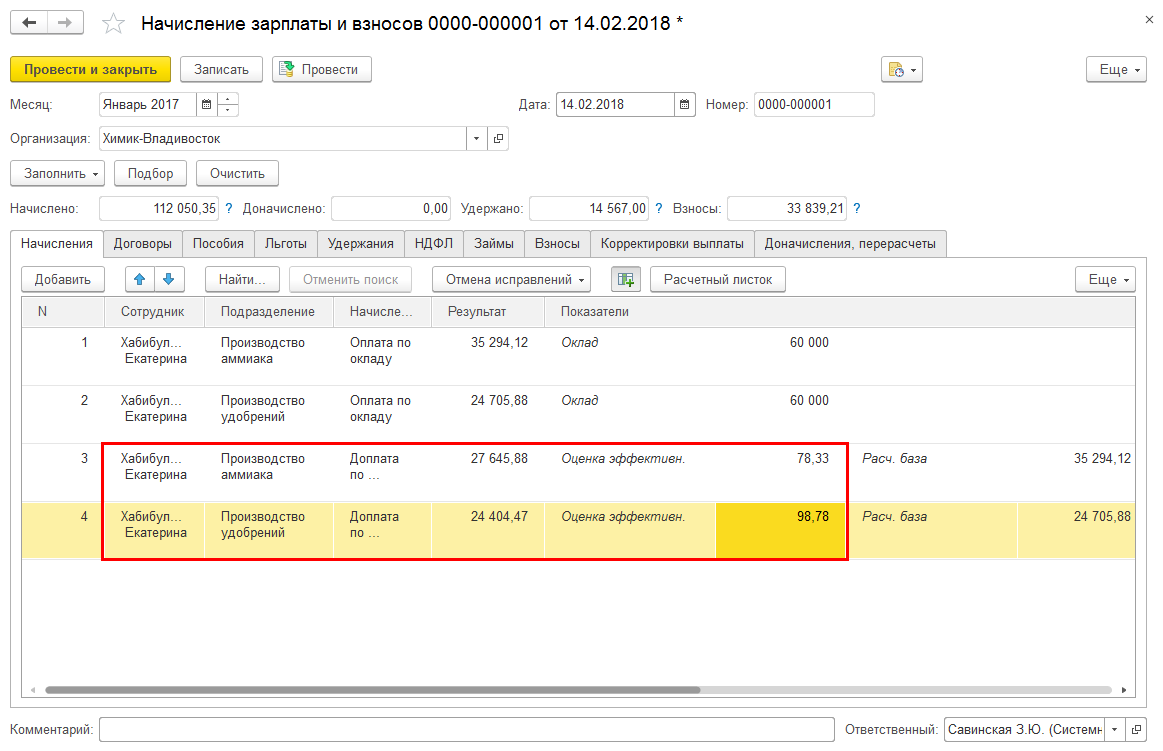
Рисунок 4.3
Реализована возможность оценки результатов работы не только по итогам месяца, но и квартала, полугодия, года.

Рисунок 4.4
В документе назначения показателей добавилась возможность выбора горизонта.
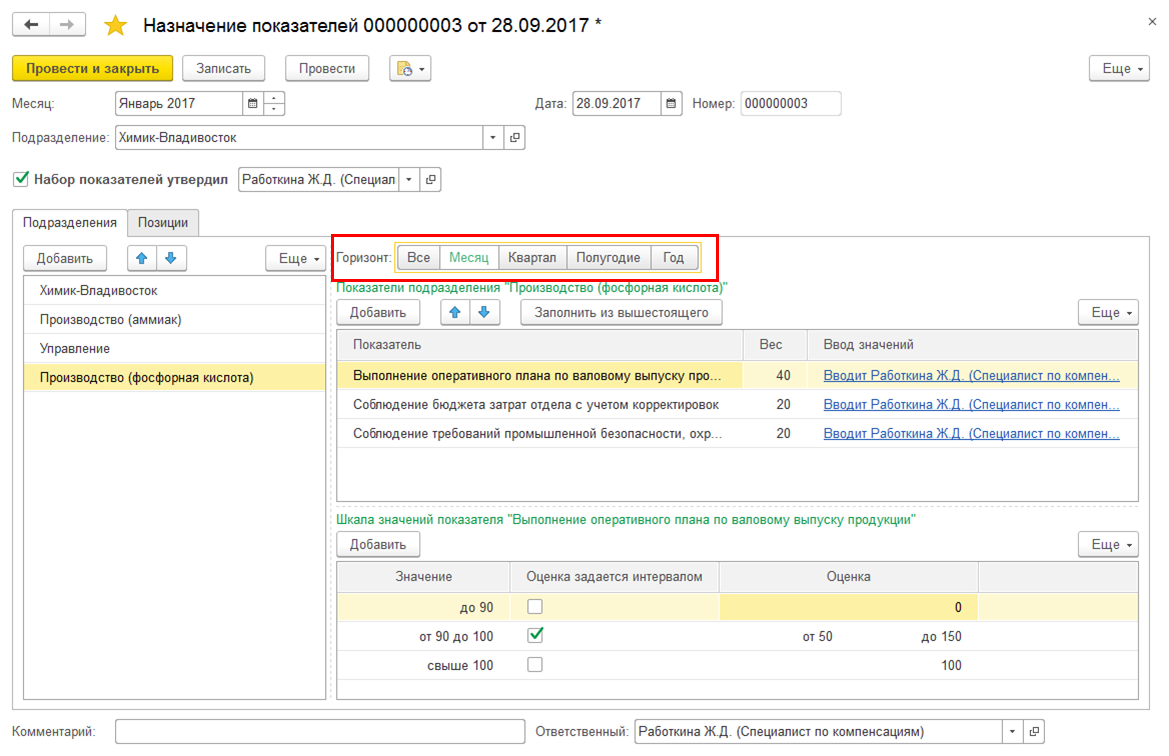
Рисунок 4.5
При расчете показателей можно выбрать требуемый горизонт.
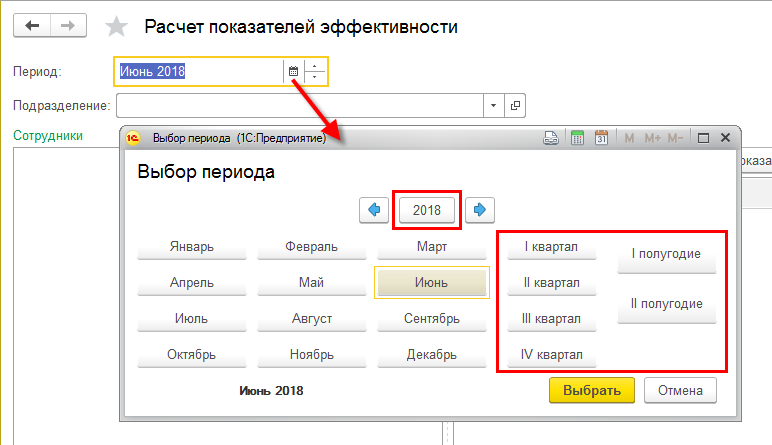
Рисунок 4.6
Отчеты формируются в разрезе горизонтов.
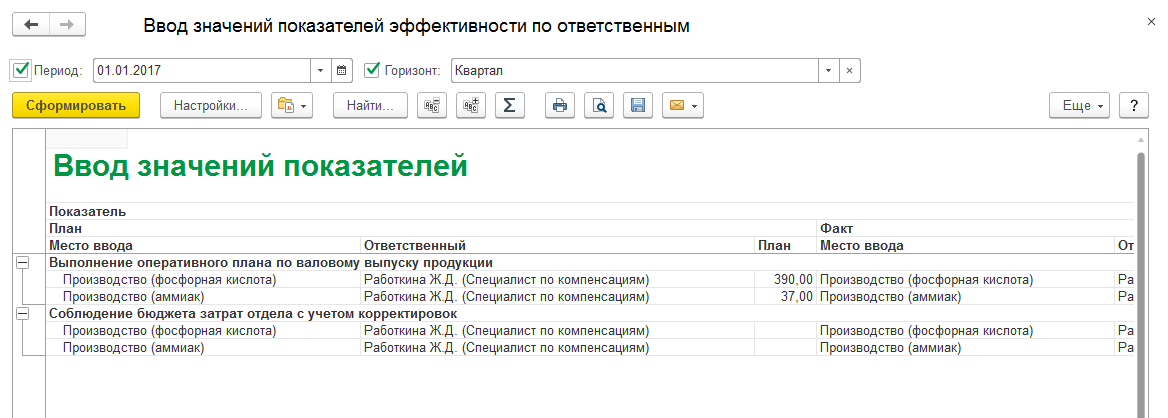
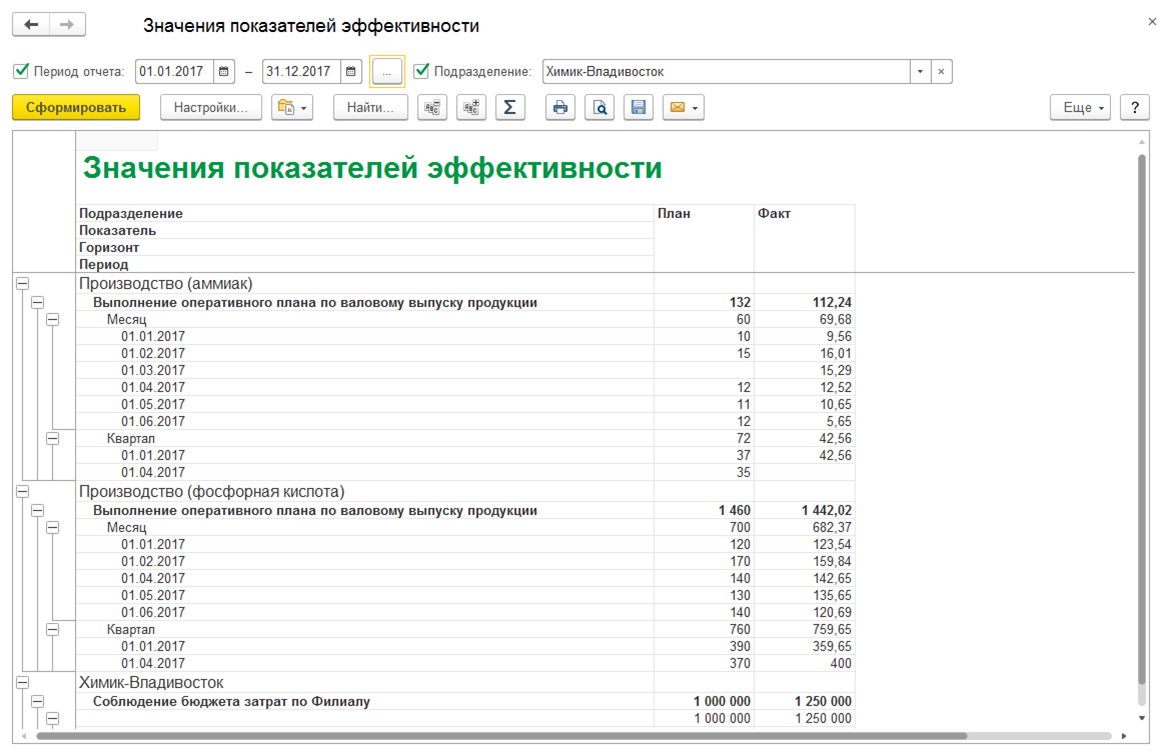
Рисунок 4.7